¶ Gestion du déploiement du système d'exploitation
¶ 1 – Vue d’ensemble du déploiement du Système d’exploitation
Il est déjà possible de faire des déploiements d’OS avec WDS mais SCCM apporte des avantages supplémentaires :
- ZTI (Zero Touch Installation)
- WOL (Wake On Lan)
- Planification du déploiement de l’OS
Pour que cela fonctionne, il faut l’ADK (Assessment and Deployment Kit).µ
Il est installé par défaut lors de l’installation du serveur SCCM. Sans lui SCCM ne fonctionnerai pas
Information pratique :
Sur Windows 7 ADK s’appelle WAIK
Termes à connaître :
- Capture d’image -> création d’un Master (format .wim)
- Ordinateur de référence -> il s’agit d’un PC ou d’un serveur fraichement installé qui va servir à créer un Master
- Sysprep -> outil de Microsoft permettant de préparer un système en vue d’un déploiement
- OSD -> Operating System Deployment
- Séquence de tâches -> permet de définir les différentes tâches et leurs ordre pour un déploiement
- PXE (Image de boot) -> permet à un PC ou à un serveur de démarrer depuis le réseau en récupérant une image de système d'exploitation qui se trouve sur un serveur.
- USMT (User State Migration Tools) -> utilisé pour migrer les profiles utilisateurs sur le serveur SCCM avant d’être réinsérés sur les PC fraichement déployés
Exemple de différents scénarios :
- OS Refresh -> Remplacement d’un OS existant par un autre OS (on peut utiliser USMT pour les profiles utilisateurs). L’ancien OS est supprimé
- Bare Metal -> PC ou Serveur dont le disque dur est totalement vierge. Il faudra rajouter la MAC de la carte réseau dans la configuration
- Mise à jour -> On garde le périphérique et les données qui sont dessus et on met à jour l’OS. L’ancien OS n’est pas supprimé il est mis à jour.
- Côte à côte -> installation d’un nouveau PC à partir d’un PC existant
¶ 2 – Préparer le site pour le déploiement du Système d’Exploitation
Prérequis :
- ADK
- Image de boot
- USMT
- Point de Distribution
- Point de Migration de l’état (pour les profiles utilisateurs .Ref USMT)
- DHCP (pour attribuer une adresse IP au device, permettant le déploiement)
Les images de boot de trouvent dans Bibliothèque de logiciels -> Système d’exploitation -> image de démarrage
Informations pratiques :
Penser à activer PXE dans les propriétés du Point de Distribution
Il faut indiquer un « compte d’accès réseau » dans les paramètres de distribution logiciels
Pour migrer un profile utilisateur il faut activer « l’outil de migration de l’état utilisateur »
Le compte d’accès réseau est utilisé quand le PC ciblé n’est pas dans le domaine (Workgroups ou PXE)
¶ 3 – Créer et capturer une image du Système d’Exploitation (Master)
Le Master peur être créé à partir d’une VM ou d’un périphérique physique.
Il est possible de créer un Master de façon automatique.
Format du Master : .wim
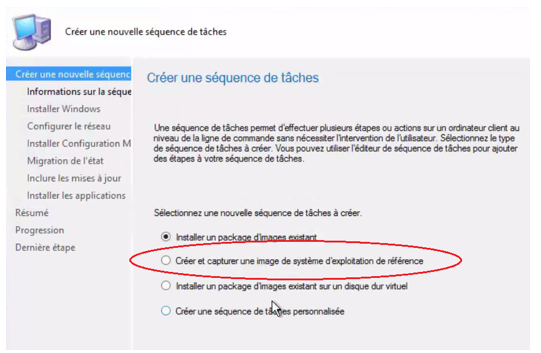
Prérequis :
- OS « propre »
- Installation des mises à jour de l’OS
- Installation des services packs
- Installation de packages (si besoin)
- Membre d’un Workgroups (surtout pas d’un domaine)
- Sysprep le device
Une séquence de tâches devra être créée pour tout effectuer dans l’ordre et rendre automatique l’intégralité de l’opération.
Elles se déploiement sur les collections.
Pour créer une séquence de tâches :
Bibliothèque de logiciels -> systèmes d’exploitation -> séquences de tâches -> clique droit -> créer
Exemple :
- Reboot du poste en PXE
- Format du HDD
- Partitionnement du HDD
- Installation de l’OS
- Configuration de l’OS
- Installation des packages et applications
- Capture de l’installation en Master
Information pratique :
Il s’agit ici d’un exemple, généralement il a beaucoup plus de « sections » et chacune d’entre elles peut comporter de nombreuses tâches précises
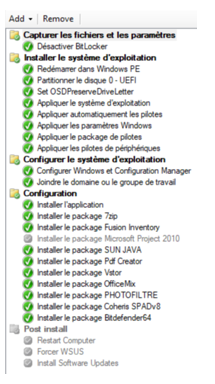
¶ 4 – Déployer un Système d’Exploitation
La création d’une séquence de tâches sera à faire pour déployer le Master. Cela évite de devoir faire toutes les tâches une à une soit même et facilite grandement l’opération.
Cette séquence de tâches sera à déployer sur une collection.
Si l’OS possède déjà un client SCCM, l’OS du Master sera déployé comme un package. Il est possible de faire le déploiement via PXE ou USB.
Bibliothèque de logiciels -> systèmes d’exploitation -> séquences de tâches -> clique droit -> créer
- Choix du type de séquence à créer
- Sélection de l’image de démarrage (PXE)
- Sélection du Master
- Configuration en Workgroups ou domaine (si on demande que le poste entre dans le domaine lors du déploiement il faudra obligatoirement indiquer un compte pour joindre le domaine)
- Installation du client SCCM
- Capture des informations d l’utilisateur pour effectuer la migration des données (le rôle doit être activé sur le serveur SCCM)
- Installation des mises à jour si besoin
- Installation des applications et packages